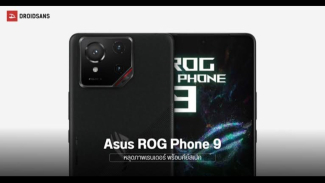Panduan Lengkap Menghapus Cache di HP untuk Meningkatkan Kinerja
- id.pinterest.com
VIVATechno – Menjaga kinerja ponsel tetap optimal sangat penting untuk pengalaman penggunaan yang lancar, terutama pada perangkat HP Samsung.
Salah satu cara untuk memelihara kinerja perangkat adalah dengan menghapus cache.
Cache adalah data sementara yang disimpan oleh aplikasi dan browser untuk mempercepat akses ke aplikasi atau halaman web yang sudah pernah digunakan.
Walaupun membantu, jika cache menumpuk, ini bisa memperlambat ponsel dan menyebabkan masalah, seperti aplikasi yang tidak berjalan dengan lancar atau perangkat yang terasa lebih lambat.
Berikut ini adalah panduan lengkap mengenai cara menghapus cache di HP Samsung dengan cara yang mudah, untuk menjaga performa perangkat tetap maksimal.
Apa Itu Cache?
Cache adalah kumpulan data sementara yang dibuat oleh aplikasi dan browser, berisi berbagai informasi seperti teks, gambar, audio, dan elemen lainnya yang memungkinkan aplikasi atau halaman web dibuka lebih cepat.
Fungsinya adalah untuk mempermudah akses aplikasi dan situs yang sudah pernah dibuka, tanpa perlu memuat ulang data dari awal.
Namun, seiring waktu, cache yang menumpuk bisa menyebabkan masalah seperti aplikasi yang lag atau ponsel yang mulai melambat.
Mengapa Menghapus Cache itu Penting?
Rutin menghapus cache dapat membantu mengatasi berbagai masalah performa pada perangkat, seperti:
• Ponsel yang terasa lebih lambat.
• Aplikasi yang sering terhenti atau tidak berfungsi normal.
• Fitur-fitur yang tidak berjalan sebagaimana mestinya.
Dengan menghapus cache secara berkala, ponsel Anda akan kembali responsif dan lancar.
Cara Menghapus Cache di HP Samsung
Ada dua metode utama untuk menghapus cache di HP Samsung, yakni melalui fitur perawatan perangkat atau menghapus cache secara manual pada aplikasi tertentu.
1. Menghapus Cache dengan Fitur Perawatan Perangkat
Metode pertama adalah dengan menggunakan fitur Battery and Device Care yang ada di pengaturan HP Samsung. Berikut langkah-langkahnya:
• Buka menu Pengaturan (Settings).
• Pilih Battery and Device Care.
• Klik Optimize Now.
Fitur ini akan secara otomatis menghapus cache, menutup aplikasi yang berjalan di latar belakang, mengelola penggunaan baterai yang tidak efisien, serta memindai aplikasi yang bermasalah atau terinfeksi virus.
2. Menghapus Cache dari Aplikasi Tertentu
Jika Anda merasa ada aplikasi yang menyebabkan masalah, Anda bisa menghapus cache aplikasi tersebut secara langsung. Caranya adalah sebagai berikut:
• Masuk ke Pengaturan (Settings).
• Pilih Apps untuk melihat aplikasi yang terpasang.
• Pilih aplikasi yang ingin dihapus cache-nya.
• Ketuk Storage, lalu pilih Clear Cache.
Dengan langkah ini, cache dari aplikasi yang dipilih akan terhapus, sehingga aplikasi dapat berjalan lebih lancar.
Menghapus cache di HP Samsung adalah langkah yang sederhana namun sangat efektif untuk mengatasi masalah performa, seperti ponsel yang melambat atau aplikasi yang tidak berfungsi dengan baik.
Dengan dua cara yang mudah ini, Anda dapat memastikan perangkat tetap berjalan optimal.
Semoga panduan ini membantu Anda menjaga kinerja HP Samsung agar selalu maksimal.